Schritte zur Systemwiederherstellung in Windows 11

Wenn Sie auf Fehler oder Abstürze stoßen, befolgen Sie die Schritte zur Systemwiederherstellung in Windows 11, um Ihr Gerät auf eine frühere Version zurückzusetzen.

Windows 10 ist das am weitesten verbreitete Betriebssystem der Welt, aber leider nicht fehlerfrei. Es gibt viele verschiedene Arten von Fehlern, und einer, der viele Benutzer beunruhigt, ist der DistributedCOM-Fehler 10016 in Windows 10. Nun, die gute Nachricht ist, dass dieser Fehler nicht sehr gefährlich ist und keine schweren Schäden, Systemabstürze oder das gefürchtete Blau verursacht Bildschirm des Todes. Ein Fehler muss jedoch so schnell wie möglich behoben werden und wir machen uns auf den Weg, um den DistributedCOM-Fehler 10016 in Windows 10 zu beheben.
Lesen Sie auch: Schnelle Schritte zum Beheben von "Die Datei ist in einem anderen Programmfehler geöffnet" in Windows 10
Was ist also der DistributedCOM-Fehler 10016 in Windows 10?
Das DistributedCOM steht für Component Object Model, das im Netzwerk und in der Kommunikation in einem Windows 10-Computer verwendet wird. Diese Technologie ist ein ursprünglicher Microsoft-Dienst, der ruht und nur aktiviert wird, wenn eine auf dem Computer installierte Anwendung eine Verbindung zum Internet herstellt. Der Unterschied zwischen einem einfachen COM und DCOM besteht darin, dass ersteres Daten auf dem aktuellen Computer überprüfen kann, letzteres jedoch auch Informationen von entfernten Servern sammeln kann.
Nachdem das geklärt ist, wollen wir verstehen, wie ein DCOM-Fehler auftreten kann.
Wenn DCOM keine gültige Antwort von den Remoteservern erhält oder wenn die Anwendung, die DCOM verwenden möchte und nicht über die erforderlichen Berechtigungen dafür verfügt, kann der Fehler auftreten.
Lesen Sie auch: So beheben Sie Fehler 0 xc000000f unter Windows 10
So beheben Sie den Distributedcom-Fehler 10016 in Windows 10?
There are two ways to resolve the DistributedCOM Error 10016 in Windows 10: The Easy Way and The Lengthier Way.
Fix DistributedCOM Error 10016 In Windows 10: The Easy Way
The error event ID 10016 can sometimes be resolved with a simple modification in the Registry value. But, first, before making any changes in the Windows Registry Editor, we must take a backup so that in case if something goes wrong, we can always restore it from the backup. Let us begin with the process of resolving the DistributedCOM Error 10016 in Windows 10:
Step 1. Press the Windows + R to open the Run box and type Regedit. Click on OK to open the Windows Registry Editor.
Schritt 2. Sobald sich das Registrierungsfenster öffnet, klicken Sie oben links auf die Registerkarte Datei und wählen Sie im Dropdown-Menü Exportieren , um eine Sicherungskopie der Registrierung auf Ihrer Festplatte zu speichern.
Hinweis: Die folgenden Schritte führen entweder zu keinem Ergebnis oder beheben die Fehlerereignis-ID 10016. Sie haben keine negativen Auswirkungen auf Ihr System.
Schritt 3 . Navigieren Sie zu HKEY_LOCAL_MACHINE\SOFTWARE\Microsoft\Ole . Dieser Pfad kann von hier kopiert und in die Adressleiste oben im Registrierungsfenster eingefügt werden.

Schritt 4 . Sobald Sie die obige Adresse erreicht haben, klicken Sie im linken Bereich auf Ole und löschen Sie vier Registrierungsschlüssel aus dem rechten Bereich.
| DefaultAccessPermission | Maschinenzugriffsbeschränkung |
| DefaultLaunchPermission | MachineLaunchRestriction |
Schritt 5 . Sie haben die Datei gelöscht, klicken Sie auf Datei und dann auf Beenden, um den Registrierungseditor zu schließen.
Schritt 6 . Starten Sie das System neu und beobachten Sie, ob der DistributedCOM-Fehler 10016 in Windows 10 erneut angezeigt wird.
Laut den technischen Foren hat diese Methode für viele funktioniert, und durch das bloße Löschen von vier Registrierungsschlüsseln wird die Funktion Ihres Systems in keiner Weise beeinträchtigt, sondern der DistributedCOM-Fehler 10016 in Windows 10 behoben.
Lesen Sie auch: So beheben Sie den Fehler driver_irql_not_less_or_equal unter Windows 10
Beheben Sie den DistributedCOM-Fehler 10016 in Windows 10: Der längere Weg
Die zweite Möglichkeit, die Fehlerereignis-ID 10016 zu beheben, besteht darin, die DCOM-Berechtigungen für alle Anwendungen zu aktivieren, die den Fehler verursachen. Dies bedeutet, dass Sie zuerst beobachten müssen, eine Liste aller Anwendungen zu erstellen, die, wenn sie ausgeführt und mit dem Internet verbunden sind, diesen Fehler auf Ihrem Computer anzeigen. Es wird auch der längere Weg genannt, da Sie den gleichen Vorgang für jede Anwendung wiederholen müssen, da er nicht auf alle auf einmal angewendet werden kann. Die Informationen darüber, welche Apps diesen Fehler verursachen, können Sie dem Protokoll entnehmen, das der Ereignis-ID 10016 im Ereignisanzeige-Tool entspricht.
Schritt 1 . Geben Sie „ Ereignisanzeige “ in das Suchfeld in der linken unteren Ecke der Taskleiste ein und klicken Sie auf das entsprechende Ergebnis, um die Ereignisanzeige auf Ihrem System zu starten.
Schritt 2 . Suchen Sie Windows-Protokolle und klicken Sie dann auf System. Dadurch werden alle Fehler angezeigt, die in Ihrem Computer aufgetreten sind. Versuchen Sie, den letzten Fehlereintrag von DistributedCOM Error mit der Ereignis-ID 10016 zu finden. Doppelklicken Sie auf diesen Eintrag, um die Fehlermeldung zu erweitern.
Schritt 3 . Es öffnet sich ein neues Fenster, das viele Informationen zum Fehler enthält. Beachten Sie, dass im oberen Feld eine CLSID und eine APPID mit einer Reihe zufälliger alphanumerischer Zeichen vorhanden sind.
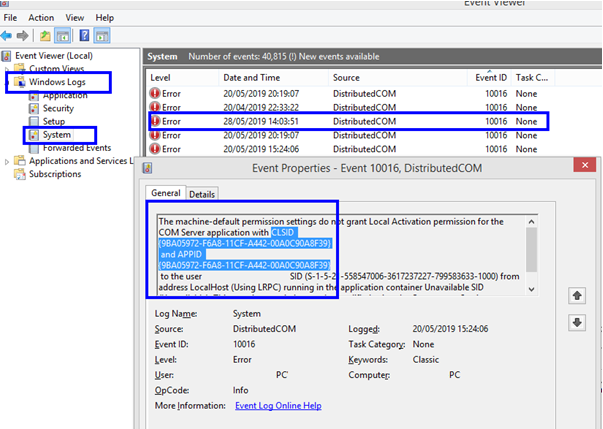
Schritt 4. Obwohl das Feld nicht bearbeitet werden kann, können Sie die CLSID und APPID markieren und kopieren und in ein Word- oder Textdokument einfügen. (Verwenden Sie STRG + C zum Kopieren)
Schritt 5. Öffnen Sie den Registrierungseditor und navigieren Sie zum folgenden Pfad.
HKEY_CLASSES_ROOT\CLSID \ Fügen Sie Ihre CLSID hier ein
Hinweis : Sie können den obigen Pfad kopieren und in die Adressleiste der Registrierung einfügen. Vergessen Sie nicht, hier den CLSID-Wert von Ihrem Computer hinzuzufügen. In meinem Fall ist der Wert {9BA05972-F6A8-11CF-A442-00A0C90A8F39}, der endgültige Pfad sieht also so aus:
HKEY_CLASSES_ROOT\CLSID\ {9BA05972-F6A8-11CF-A442-00A0C90A8F39
Schritt 6 . Wenn Sie den Pfad Ihrer CLSID erreicht haben, suchen Sie nach der Liste der darunter aufgeführten APPIDs. Vergleichen Sie die APPID, die Sie aus der Ereignisanzeige kopiert haben.
Hinweis: Hier erfahren Sie auch, welcher Dienst den Fehler verursacht hat. Wie Sie im beigefügten Screenshot sehen können, war der Shell-Windows-Dienst der Grund für den DistributedCOM-Fehler mit der Ereignis-ID 10016.
Schritt 7 . Nachdem wir nun die APPID verglichen und die CLSID bestätigt haben, können Sie im linken Bereich mit der rechten Maustaste auf die CLSID klicken. Klicken Sie im Kontextmenü auf Berechtigungen , um ein neues Fenster zu öffnen.
Schritt 8 . Klicken Sie anschließend auf Administratoren und wählen Sie unten die Schaltfläche Bearbeiten . Sie erhalten nun eine Option, um zur Basisberechtigung für Vollzugriff zu wechseln und auf OK und Übernehmen zu klicken
Schritt 9 . Starte den Computer neu.
Schritt 10 . Geben Sie nach dem Neustart des Computers „ Komponentendienste “ in das Suchfeld in der Taskleiste ein und öffnen Sie die entsprechende Anwendung.
Schritt 11. Klicken Sie in diesem Fenster im linken Bereich auf Computer und suchen Sie dann darunter My Computer und DCOM Config.
Schritt 12 . Wenn Sie auf DCOM Config klicken, finden Sie eine Liste verschiedener Dienste, die DCOM verwenden können. Suchen Sie den Dienst anhand des im Registrierungseditor und APPID ermittelten Namens.
Schritt 13 . Klicken Sie mit der rechten Maustaste auf den Dienst und wählen Sie Eigenschaften und dann Sicherheit.
Schritt 14 . Suchen Sie die Start- und Aktivierungsberechtigung und wählen Sie Bearbeiten > Hinzufügen > Lokalen Dienst hinzufügen > Übernehmen. Vergessen Sie nicht, das Kästchen Lokale Aktivierung anzukreuzen und auf OK zu klicken.
Schritt 15 . Starten Sie Ihren Computer neu, und Sie erhalten den DistributedCOM-Fehler 10016 in Windows 10 in Bezug auf diesen Dienst nicht. Wenn andere Dienste diesen Fehler verursachen, müssen Sie auch alle Schritte für diesen Prozess oder Dienst wiederholen.
Lesen Sie auch: Windows Update 0x80070422 Fehlercode einfach beheben
Ihre Gedanken zu den Schritten zur Behebung des DistributedCOM-Fehlers 10016 in Windows 10
Damit ist unsere Reise zum Beheben des DistributedCOM-Fehlers 10016 in Windows 10 abgeschlossen. Versuchen Sie immer die erste Methode, und wenn Sie den Fehler immer noch erhalten, wählen Sie die zweite Methode. Denken Sie daran, nach dem ersten DCOM-Fehler zu suchen und dann nach unten zu gehen, um einen anderen DCOM-Fehler zu suchen und die CSLID- und APPID-Werte zu vergleichen, um zu überprüfen, ob es sich um denselben oder einen anderen Dienst handelt, der den Fehler verursacht. Bei unterschiedlichen Schritten müssen Sie den langwierigeren Prozess mehrmals durchlaufen.
Das Gute ist, dass dieser Fehler die Funktion Ihres Systems nicht stört. Nachdem Sie die erste Methode befolgt haben, können Sie warten, bis der Fehler erneut angezeigt wird. In diesem Fall müssen Sie die zweite Methode befolgen. Und dann können Sie Ihren Computer im Allgemeinen weiter verwenden, bis Sie die Fehlermeldung zum zweiten Mal erhalten. Diesmal wird der Fehler von einem anderen Dienst stammen, auf den Sie die zweite Methode anwenden können. Verwenden Sie den Computer weiter und wenden Sie die zweite Methode nur an, wenn Sie den DistributedCOM-Fehler 10016 in Windows 10 erhalten. Auf diese Weise werden Sie den Fehler schließlich ein für alle Mal beseitigen, ohne Ihre Arbeit zu beeinträchtigen und Zeit und Mühe zu sparen.
Vorgeschlagene Literatur:
So beheben Sie Windows-Fehler 1603
Behoben: SYSTEM_PTE_MISUSE Bluescreen-Fehler in Windows 10
Was ist der CLOCK_WATCHDOG_TIMEOUT-Fehler und wie man ihn unter Windows 10 behebt?
So beheben Sie den Laufzeitfehler 0xe06d7363 unter Windows 10
Wenn Sie auf Fehler oder Abstürze stoßen, befolgen Sie die Schritte zur Systemwiederherstellung in Windows 11, um Ihr Gerät auf eine frühere Version zurückzusetzen.
Erfahren Sie, ob es möglich ist, eine vertikale Taskleiste in Windows 11 einzurichten und wie Sie die Taskleiste auf Ihrem Windows 11-Gerät anpassen können.
Wenn Sie nach den besten Alternativen zu Microsoft Office suchen, finden Sie hier 6 hervorragende Lösungen, um loszulegen.
Dieses Tutorial zeigt Ihnen, wie Sie ein Windows-Desktop-Symbol erstellen, das eine Eingabeaufforderung zu einem bestimmten Ordnerstandort öffnet.
Ist Start11 besser als die Windows Taskleiste? Hier sind einige der wichtigsten Vorteile, die Start11 gegenüber der integrierten Leiste von Windows hat.
Entdecken Sie mehrere Möglichkeiten, ein beschädigtes Windows-Update zu beheben, wenn Ihr Gerät nach der Installation eines aktuellen Updates Probleme hat.
Kämpfen Sie damit, herauszufinden, wie man ein Video als Bildschirmschoner in Windows 11 einrichtet? Wir zeigen Ihnen, wie Sie mit einer kostenlosen Software vorgehen, die für mehrere Videoformattypen geeignet ist.
Haben Sie sich über die Erzählerfunktion in Windows 11 geärgert? Erfahren Sie, wie Sie die Erzählerstimme auf einfache Weise deaktivieren können.
Möchten Sie den Löschbestätigungsdialog auf Ihrem Windows 11 PC deaktivieren? Lesen Sie diesen Artikel, der verschiedene Methoden erklärt.
Das Verwalten mehrerer E-Mail-Postfächer kann mühsam sein, insbesondere wenn wichtige E-Mails in beiden landen. Dieses Problem haben viele Menschen, die in der Vergangenheit Microsoft Outlook und Gmail-Konten eröffnet haben. Befolgen Sie diese einfachen Schritte, um Microsoft Outlook mit Gmail auf PC- und Apple Mac-Geräten zu synchronisieren.







